伟福仿真软件教程.ppt
- 格式:ppt
- 大小:975.50 KB
- 文档页数:35

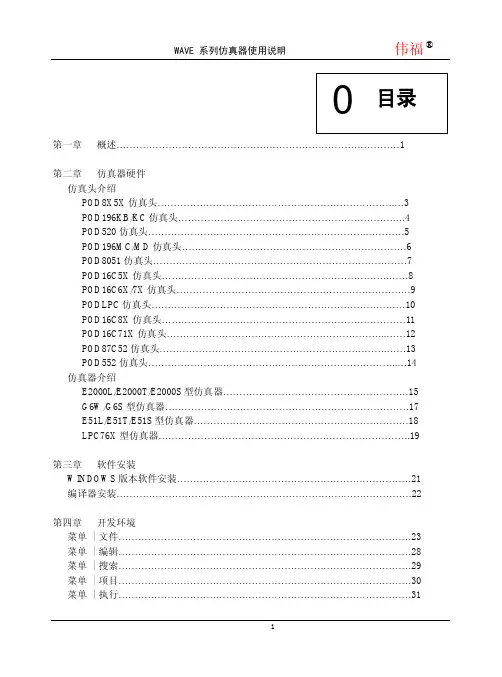

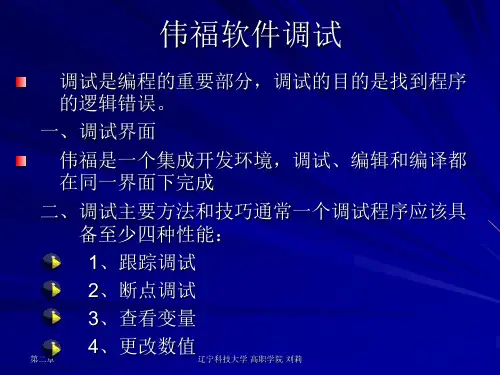
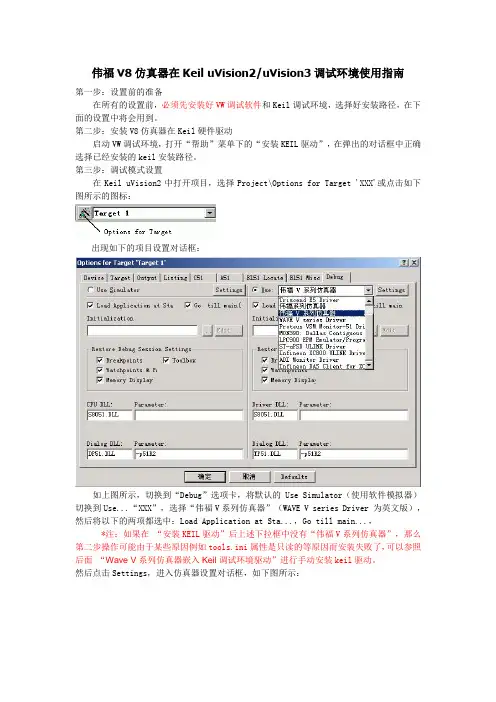
伟福V8仿真器在Keil uVision2/uVision3调试环境使用指南第一步:设置前的准备在所有的设置前,必须先安装好VW调试软件和Keil调试环境,选择好安装路径,在下面的设置中将会用到。
第二步:安装V8仿真器在Keil硬件驱动启动VW调试环境,打开“帮助”菜单下的“安装KEIL驱动”,在弹出的对话框中正确选择已经安装的keil安装路径。
第三步:调试模式设置在Keil uVision2中打开项目,选择Project\Options for Target 'XXX'或点击如下图所示的图标:出现如下的项目设置对话框:如上图所示,切换到“Debug”选项卡,将默认的Use Simulator(使用软件模拟器)切换到Use...“XXX”,选择“伟福V系列仿真器”(WAVE V series Driver 为英文版),然后将以下的两项都选中:Load Application at Sta...,Go till main..., *注:如果在“安装KEIL驱动”后上述下拉框中没有“伟福V系列仿真器”,那么第二步操作可能由于某些原因例如tools.ini属性是只读的等原因而安装失败了,可以参照后面“Wave V系列仿真器嵌入Keil调试环境驱动”进行手动安装keil驱动。
然后点击Settings,进入仿真器设置对话框,如下图所示:然后进入“仿真头设置”,如下图所示:设置好以后两次确定,即完成了仿真器的设置,回到keil的Debug选项卡,再次确定完成项目设置。
第四步:开始调试项目在完成上述设置后,编译项目,编译完成后,,Keil uVision2也环境将自动进入Debug 模式,这时就可以调试程序了。
如果调试过程中由于通信和断电等问题时,Keil uVision2环境将会出现如下图的错误窗口,用户可以排除故障后点击Try Again重试,但是建议在出错后,重新退出Debug模式,重新编译、连接,自动进入Debug模式。
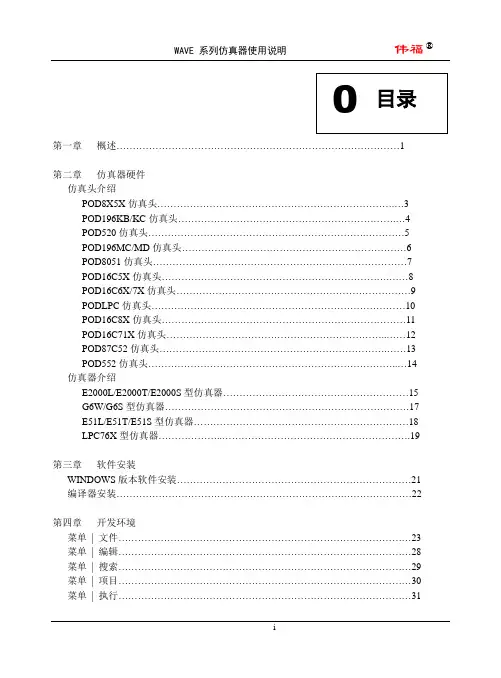
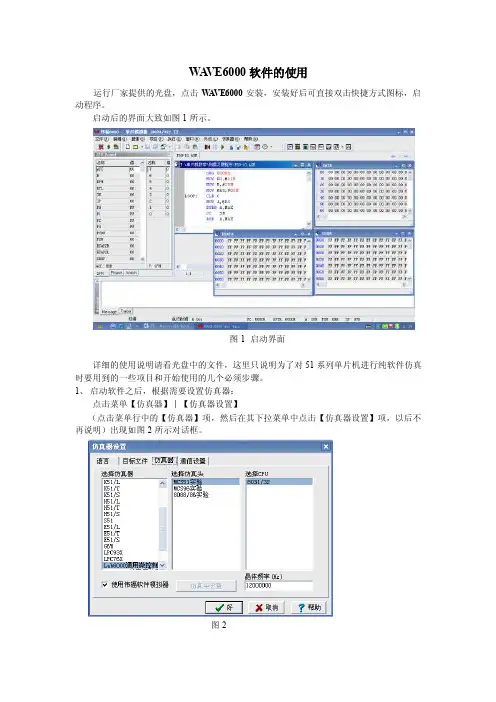
WA VE6000软件的使用运行厂家提供的光盘,点击W A VE6000安装,安装好后可直接双击快捷方式图标,启动程序。
启动后的界面大致如图1所示。
图1 启动界面详细的使用说明请看光盘中的文件,这里只说明为了对51系列单片机进行纯软件仿真时要用到的一些项目和开始使用的几个必须步骤。
1、启动软件之后,根据需要设置仿真器:点击菜单【仿真器】︱【仿真器设置】(点击菜单行中的【仿真器】项,然后在其下拉菜单中点击【仿真器设置】项,以后不再说明)出现如图2所示对话框。
图2因为要使用纯软件仿真,所以要选中使用伟福软件模拟器,晶体频率可以根据需要设置;其他按照图示选择即可。
点击目标文件页,出现如图3所示对话框。
图3按图示设置即可。
点击语言页,出现对话框如图4所示。
图4按照图中设置即可,注意编译器选择项一定要选择伟福汇编器,其他项不用改变。
由于是纯软件仿真,不用设置通信设置项。
设置完成后,点击按钮【好】,结束设置。
以后的事情就是建立源程序、编译、调试。
2、建立源程序点击菜单【文件】︱【新建文件】,出现一个文件窗口,形如图5所示。
默认文件名称是NONAME1,你现在就可以在此窗口中输入你的源程序了。
比如下面的一个小程序:MOV 30H,﹟5AHMOV DPTR,﹟0128HMOV A,30HMOVX @DPTR,ASJMP $这个小程序的功能是将片内RAM中30H单元的一字节数送到片外RAM中0128H单元。
以此为例,讲解利用伟福纯软件仿真的过程。
首先输入源程序,修改文件名,点击菜单【文件】︱【另存为】,出现对话框如图6所示。
图6输入文件名(例如TST1.ASM),点击保存即可。
注意,文件扩展名一定要输入,汇编语言的扩展名﹡.asm ,不要忽视。
文件改名是要确定其扩展名,以便据此判断文件类型。
现在的源程序字符出现彩色,以表示不同的文字属性,如图7所示。
图73、汇编点击菜单【项目】︱【编译】,就会自动调用伟福汇编器对源程序进行汇编,这时在信息窗口会显示汇编相关信息,如图8所示。
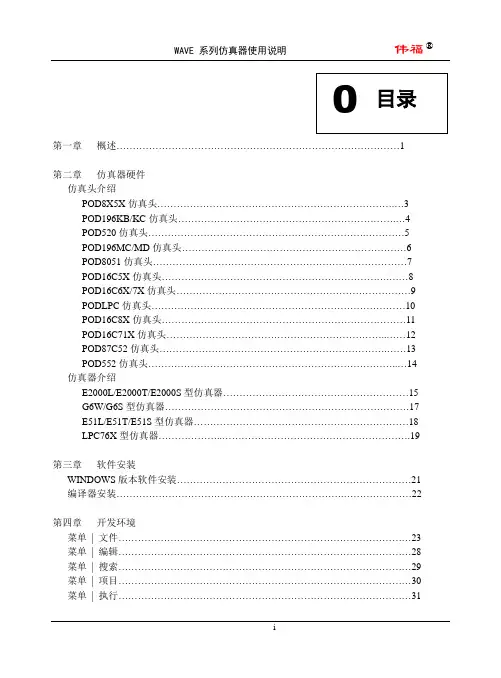
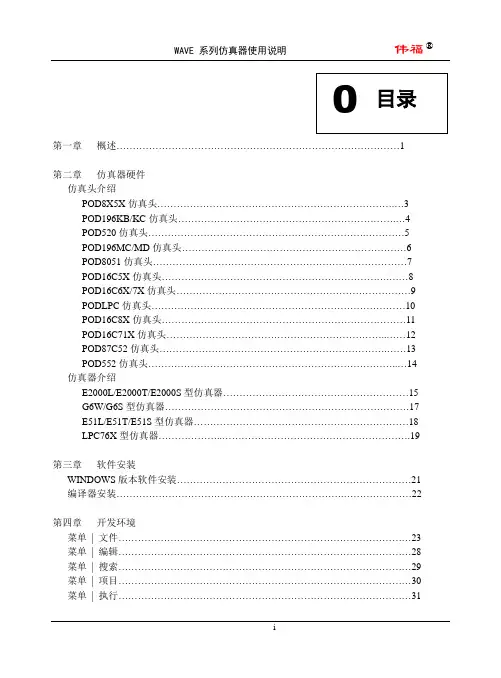
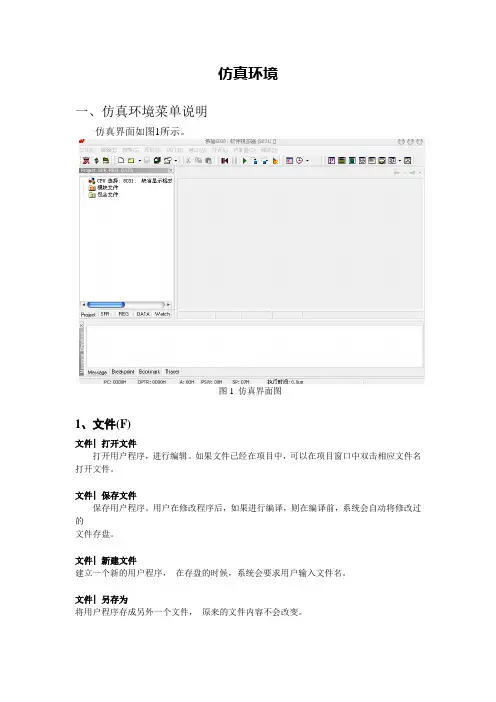
仿真环境一、仿真环境菜单说明仿真界面如图1所示。
图1 仿真界面图1、文件(F)文件| 打开文件打开用户程序,进行编辑。
如果文件已经在项目中,可以在项目窗口中双击相应文件名打开文件。
文件| 保存文件保存用户程序。
用户在修改程序后,如果进行编译,则在编译前,系统会自动将修改过的文件存盘。
文件| 新建文件建立一个新的用户程序,在存盘的时候,系统会要求用户输入文件名。
文件| 另存为将用户程序存成另外一个文件,原来的文件内容不会改变。
文件| 重新打开在重新打开的下拉菜单中有最近打开过的文件及项目,选择相应的文件名或项目名就可以重新打开文件或项目。
文件| 打开项目打开一个用户项目,在项目中,用户可以设仿真类型。
加入用户程序,进行编译、调试。
系统中只允许打开一个项目,打开一个项目或新建一个项目时,前一项目将自动关闭。
伟福开发环境的项目文件包括仿真器设置,模块文件,包含文件。
仿真器设置包括仿真器类型,仿真头(POD)类型,CPU 类型,显示格式和产生的目标文件类型,可以用以下几种方法设置仿真器。
✧在项目窗口中双击第一行,将打开仿真器设置窗口,对仿真器进行设置;✧按鼠标右键,在弹出菜单中选择[仿真器设置];✧主菜单仿真器|仿真器设置。
加入模块文件✧按鼠标右键,在弹出菜单中选择[加入模块文件];✧主菜单项目|加入模块文件。
加入包含文件✧按鼠标右键,在弹出菜单中选择[加入包含文件];✧主菜单项目|加入包含文件。
文件| 保存项目将用户项目存盘。
用户在编译项目时,自动存盘。
注意:当用项目仿真时,系统要求项目文件,模块文件,包含文件在同一个目录(文件夹)下。
文件| 新建项目当用户开始新的任务时,应新建一个项目,在项目中,设置所用仿真器类型,POD 类型,加入用户程序(模块)。
文件| 关闭项目关闭当前项目,如果用户不想用项目方式调试单个程序,就要先关闭当前项目。
文件| 项目另存为将项目换名存盘,此方法只是将项目用另一个名字,而不会将项目中的模块和包含文件换成另一个名字存盘.如果想将整个项目及模块存到另一个地方,请用复制项目方法。
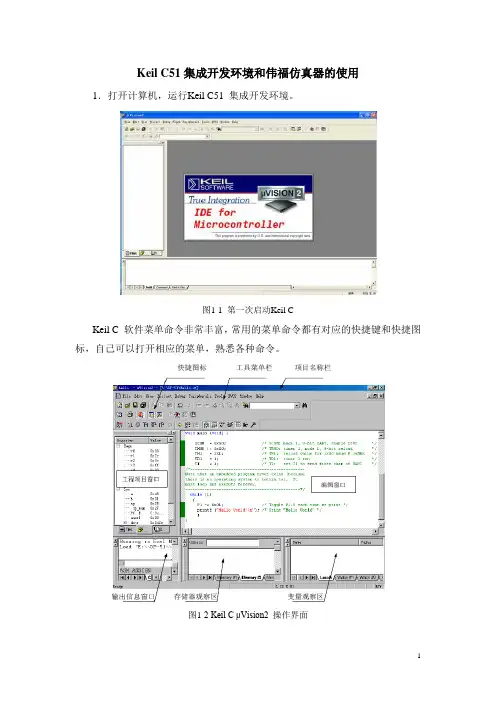
Keil C51集成开发环境和伟福仿真器的使用1.打开计算机,运行Keil C51 集成开发环境。
图1-1 第一次启动Keil CKeil C 软件菜单命令非常丰富,常用的菜单命令都有对应的快捷键和快捷图标,自己可以打开相应的菜单,熟悉各种命令。
图1-2 Keil C μVision2 操作界面2.选择“Project”-“New Project…”建立新的工程文件(注意工程文件放置的文件夹),输入文件名,选择“保存”。
图1-3 创建一个新工程图1-4 为新工程命名并保存3.工程保存后会弹出来一个器件选择窗口,这里需要选择单片机芯片类型。
器件选择的目的是告诉μVision2 最终使用的芯片是哪一个公司的哪一个型号,因为不同型号的51 芯片内部的资源是不同的。
图1-5 器件选择窗口选择“Atmel”下的“AT89C51”,然后在接下来的窗口中,选择“是”,加载芯片基本参数。
图1-6 选择AT89C51 芯片4.选择“File”-“New”或者点击新文件快捷图标,会打开一个文本编辑器窗口。
输入下列数据传送的程序,然后选择“File”-“Save…”,注意文件命名时要加文件名后缀,Keil C 支持汇编语言及C 语言编程,它是依靠文件名后缀来判断文件是汇编语言还是C 语言格式的,如果是汇编语言,后缀为“.asm”或“.a”;C 语言格式的,后缀为“.c”。
注意此时程序中的一些代码和寄存器将会自动蓝色显示,方便观察。
图1-7 创建一个新文件图1-8 输入程序并保存文件5.选择“Project”-“Targets,Groups,Files…”,选择“Groups/Add Files”标签,首先点击下边窗口中的“Source Group 1”,然后选择下边的“A dd Files toGroup…”,在接下来的窗口中,首先选择你需要加入的文件的后缀名(默认是.c,我们可选择“Asm Sourcefile,即后缀为.a”)。
仿真软件的使用————————————————————————————————作者:————————————————————————————————日期:伟福和Proteus ISIS仿真软件的使用第一部分伟福纯软件仿真器使用入门一、概述伟福纯仿真软件是伟福仿真器的配套软件,伟福仿真器是国内较好的仿真器之一,它能够仿真的CPU品种多、功能强。
通过更换仿真头POD,可以对不同的CPU进行仿真。
可仿真51系列,196系列,PIC系列,飞利蒲公司的552、LPC764、DALLAS320,华邦438等51增强型CPU。
伟不论你是否购买了他们的硬件产品,伟福网站都提供免费下载和使用。
现在伟福软件已经出了VW版。
伟福纯软件仿真器具有以下特点:1.双平台:有DOS版本和Windows版本。
其中Windows版本功能强大。
中文界面,英文界面可任选。
2.双工作模式:软件模拟仿真(不要仿真器也能模拟仿真)和硬件仿真。
3.双集成环境:编辑、编译、下载、调试全部集中在一个环境下。
多种仿真器,多类CPU 仿真全部集成在一个环境下。
这里只说明Windows版本纯软件模拟仿真的使用方法,其他内容可以到伟福网站去查看,光盘\视频文件里面也有伟福软件的使用说明。
二、Windows版本软件安装1.将光盘插入光驱,找到E6000W文件夹,打开。
2.双击SETUP文件。
3.按照安装程序的提示,输入相应内容。
4.继续安装,直至结束。
也可以将安装盘全部复制到硬盘的一个目录(文件夹)中,执行相应目录下的SETUP进行安装。
最新的版本安装更简单。
三、软件的启动1.点击开始菜单/程序/WAVE。
2.如果在桌面建立了快捷方式,直接双击其图标即可。
启动之后的界面大致如图1-1所示:图1-1这个窗口是经过调整后的样子。
如果位置不合适,可以通过拖放来移动位置或调整大小。
四、软件的使用详细的使用说明请看伟福的说明,这里只说明为了对51系列单片机进行纯软件仿真时要用到的一些项目和开始使用的几个必须步骤。
伟福和Proteus ISIS仿真软件的使用第一部分伟福纯软件仿真器使用入门一、概述伟福纯仿真软件是伟福仿真器的配套软件,伟福仿真器是国内较好的仿真器之一,它能够仿真的CPU品种多、功能强。
通过更换仿真头POD,可以对不同的CPU进行仿真。
可仿真51系列,196系列,PIC系列,飞利蒲公司的552、LPC764、DALLAS320,华邦438等51增强型CPU。
伟不论你是否购买了他们的硬件产品,伟福网站都提供免费下载和使用。
现在伟福软件已经出了VW版。
伟福纯软件仿真器具有以下特点:1.双平台:有DOS版本和Windows版本。
其中Windows版本功能强大。
中文界面,英文界面可任选。
2.双工作模式:软件模拟仿真(不要仿真器也能模拟仿真)和硬件仿真。
3.双集成环境:编辑、编译、下载、调试全部集中在一个环境下。
多种仿真器,多类CPU仿真全部集成在一个环境下。
这里只说明Windows版本纯软件模拟仿真的使用方法,其他内容可以到伟福网站去查看,光盘\视频文件里面也有伟福软件的使用说明。
二、Windows版本软件安装1.将光盘插入光驱,找到E6000W文件夹,打开。
2.双击SETUP文件。
3.按照安装程序的提示,输入相应内容。
4.继续安装,直至结束。
也可以将安装盘全部复制到硬盘的一个目录(文件夹)中,执行相应目录下的SETUP进行安装。
最新的版本安装更简单。
三、软件的启动1.点击开始菜单/程序/WAVE。
2.如果在桌面建立了快捷方式,直接双击其图标即可。
启动之后的界面大致如图1-1所示:图1-1这个窗口是经过调整后的样子。
如果位置不合适,可以通过拖放来移动位置或调整大小。
四、软件的使用详细的使用说明请看伟福的说明,这里只说明为了对51系列单片机进行纯软件仿真时要用到的一些项目和开始使用的几个必须步骤。
1.启动软件之后,根据需要设置仿真器:点击菜单[仿真器]|[仿真器设置](点击菜单行中的[仿真器]项,然后在其下拉菜单中点击[仿真器设置]项,以后不再说明),出现如图1-2所示对话框:图1-2因为要使用纯软件仿真,所以要选中使用伟福软件模拟器;晶体频率可以根据需要设置;其他按照图示选择即可。
E2000伟福仿真器使用说明基于我校使用的是南京伟福单片机仿真系统,特对A1307实验室使用的伟福仿真器作下详细的介绍。
一:概述伟福仿真品种多、功能强,和国内外同类高档仿真器功能相比,先进的特点如下:1.主机+POD组合,通过更换POD,可以对各种CPU进行仿真。
对待不同的应用场合,用户往往会选择不同的CPU,从而需要更换仿真器,伟福仿真软件WINDOWS版本支持本公司多种仿真器。
支持多类CPU仿真。
仿真器则采用主机+POD 组合,通过更换不同的POD,可对各种不同类型的单片机进行仿真。
为用户提供了一种灵活的多CPU仿真系统。
2.双平台DOS版本,WINDOWS版本。
其中WINDOWS版本功能强大。
中文界面,英文界面可任选,用户源程序的大小不再有任何限制,支持ASM,C,PLM语言混合编程,具有项目管理功能,为用户的资源共享,课题重组提供强有力的手段。
支持点屏显示,用鼠标左键点一下源程序中的某一变量,即可显示该变量的数值。
有丰富的窗口显示方式,多方位,动态地显示仿真的各种过程,使用极为便利。
本操作系统一经推出,立即被广大用户所喜爱。
3.双工作模式1 软件模拟仿真(不要仿真器也能模拟仿真)。
2 硬件仿真。
4.双CPU结构,100% 不占用户资源。
全空间硬件断点,不受任何条件限制,支持地址、数据、外部信号、事件断点、支持实时断点计数、软件运行时间统计。
5.双集成环境编辑、编译、下载、调试全部集中在一个环境下。
多种仿真器,多类CPU仿真全部集成在一个环境下。
可仿真51系列,196系列,PIC 系列,飞利蒲公司的552、LPC764、DALLAS320,华邦438等51增强型CPU。
为了跟上形势,现在很多工程师需要面对和掌握不同和项目管理器、编辑器、编译器。
他们由不同的厂家开发,相互不兼容,使用不同的界面。
学习使用都很吃力。
伟福 WINDOWS 调试软件为您提供了一个全集成环境,统一的界面,包含一个项目管理器,一个功能强大的编辑器,汇编Make、Build和调试工具并提供一个与第三方编译器的接口。
《单片机》课程实验指导石家庄职业技术学院目录第一章伟福仿真器简介 (3)第二章第二章实验部分…………………………………………… (16)§2-1 仿真器的使用 (16)§2-2 软件实验 (17)§2-3 硬件实验 (22)第一章伟福仿真器简介一 E2000L/E2000T/E2000S型仿真器介绍1 功能2 配置仿真头3 外形示意图J1 J2二 POD8X5X 仿真头介绍POD8X5X 仿真头可配E2000系列,E51系列仿真器,用于仿真INTEL8031/51系列及兼容单片机,可仿真CPU 种类为8031/32, 8051/52, 8751/52/54/55/58, 89C51/52/55/58,89C1051/2051/4051, 华邦的78E51/52/54/58, LG 的97C51/52/1051/2051. 配有40脚DIP 封装的转接座,可选配44脚PLCC 封装的转接座.选配2051转接可仿真20脚DIP 封装的 XXC1051/2051/4051CPUE2000 / E51 仿真器与POD8X5X连接图三WINDOWS版本软件安装1.1.将1号安装盘插入A:驱动器2.2.有几种方法可以执行A:盘的安装程序a.a.在我的电脑中打开A:驱动器,双击SETUP文件b.b.打开DOS窗口,DOS窗口命令行中输入A:SETUP3.3.按照安装程序的提示,输入相应内容.4.4.按照提示插入下一张软盘.5.5.继续安装,直至结束.也可以将安装盘全部复制到硬盘的一个目录(文件夹)中,执行相应目录下的SETUP进行安装.注意:在安装新版本软件时,如果硬盘上已有老版本的软件,请卸载旧版本软件后,再安装新软件.在安装过程中,如果用户没有指定安装目录,安装完成后,会在C:盘建立一个C:\WAVE目录附:编译器安装伟福仿真系统已内嵌汇编编译器(伟福汇编器),同时留有第三方的编译器的接口,方便用户使用高级语言调试程序.编译器请用户自备.安装51系列CPU的编译器1.1.进入C:\盘根目录,建立C:\COMP51子目录(文件夹)2.2.将第三方的51编译器复制到C:\COMP51子目录(文件夹)下.3.3.在 [ 主菜单 | 仿真器 | 仿真器设置 | 语言 ] 对话框的[编译器路径] 指定为C:\COMP51 (参见仿真器设置)如果用户将第三方编译器安装在硬盘的其它位置,请在[编译器路径]指明其位置.安装96系列CPU的编译器1.进入C:\盘根目录,建立C:\COMP96子目录(文件夹)2.将第三方的96编译器复制到C:\COMP96子目录(文件夹)下.3.在 [ 主菜单 | 仿真器 | 仿真器设置 | 语言 ] 对话框的[编译器路径] 指定为C:\COMP96 (参见仿真器设置)☺如果用户将第三方编译器安装在硬盘的其它位置,请在[编译器路径]指明其位置.安装PIC系列CPU的编译器1进入C:\盘根目录,建立C:\COMPPIC子目录(文件夹)2将第三方的96编译器复制到C:\COMPPIC子目录(文件夹)下.3在 [ 主菜单 | 仿真器 | 仿真器设置 | 语言 ] 对话框的[编译器路径] 指定为C:\COMPPIC (参见仿真器设置)☺如果用户将第三方编译器安装在硬盘的其它位置,请在[编译器路径]指明其位置.四开发环境1 文件文件 | 打开文件打开用户程序,进行编辑。